Windows10系统之家 - 安全纯净无插件系统之家win10专业版下载安装
时间:2019-10-15 14:54:09 来源:Windows10之家 作者:huahua
好多应用软件需要使用Netbios协议,那么我们如何开启Windows10系统NetBIOS协议呢?有此需要的用户,接下来就由我教你Windows10系统开启NetBIOS协议的方法吧。
NetBIOS协议主要是为了局域网内通信,使得局域网其他计算机在局域网能够发现并找到你的计算机,但是很多windows10系统用户不知道要如何开启Windows10系统NetBIOS协议,为此小编整理了开启NetBIOS协议方法,现分享给大家吧。

如何开启Windows10系统NetBIOS协议
1、打开Win10设置,点击里面的“网络和Internet”;
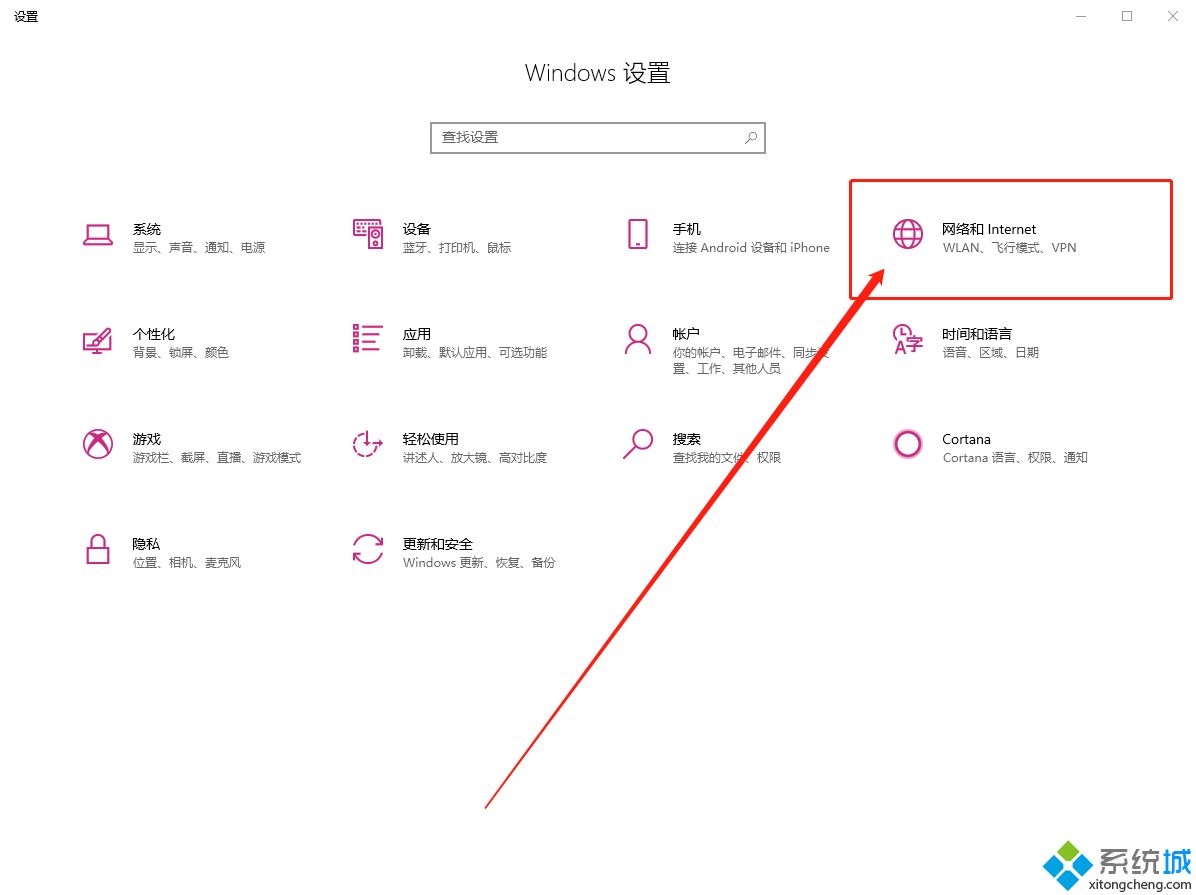
2、在网络和Internet界面,点击左侧“以太网(无线网络请点击WLAN)”,然后在右侧窗口点击“更改网络适配器设置”;

3、在网络连接窗口,对着以太网单击鼠标右键,菜单中选择“属性”;
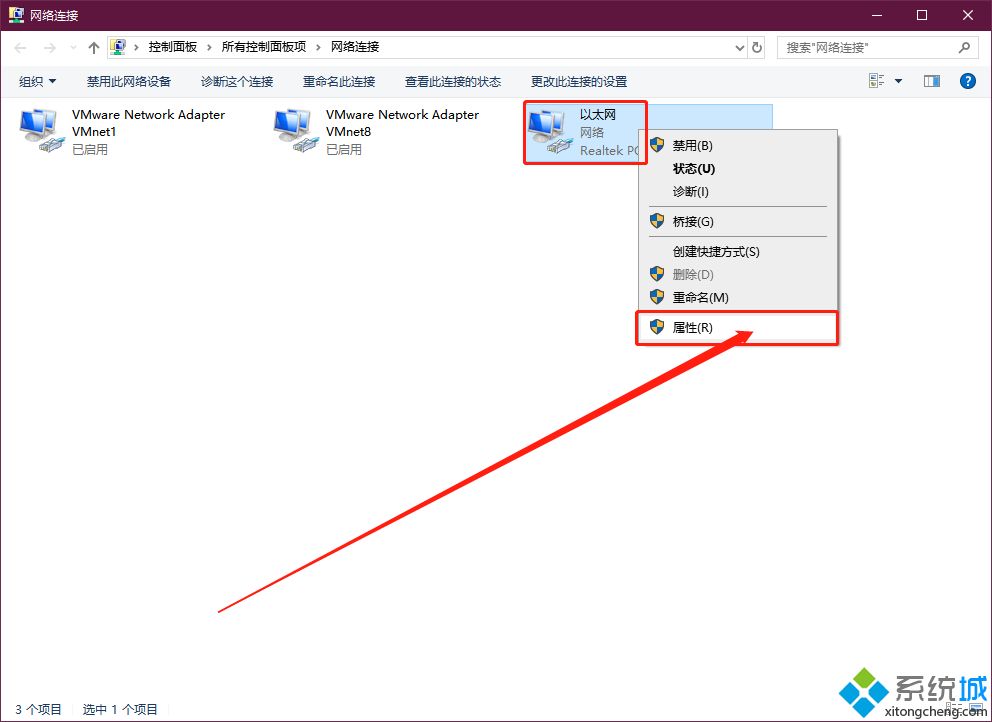
4、在以太网属性对话框,点击选中“Internet协议版本TCP/IPv4”,然后点击下面的“属性”按钮;
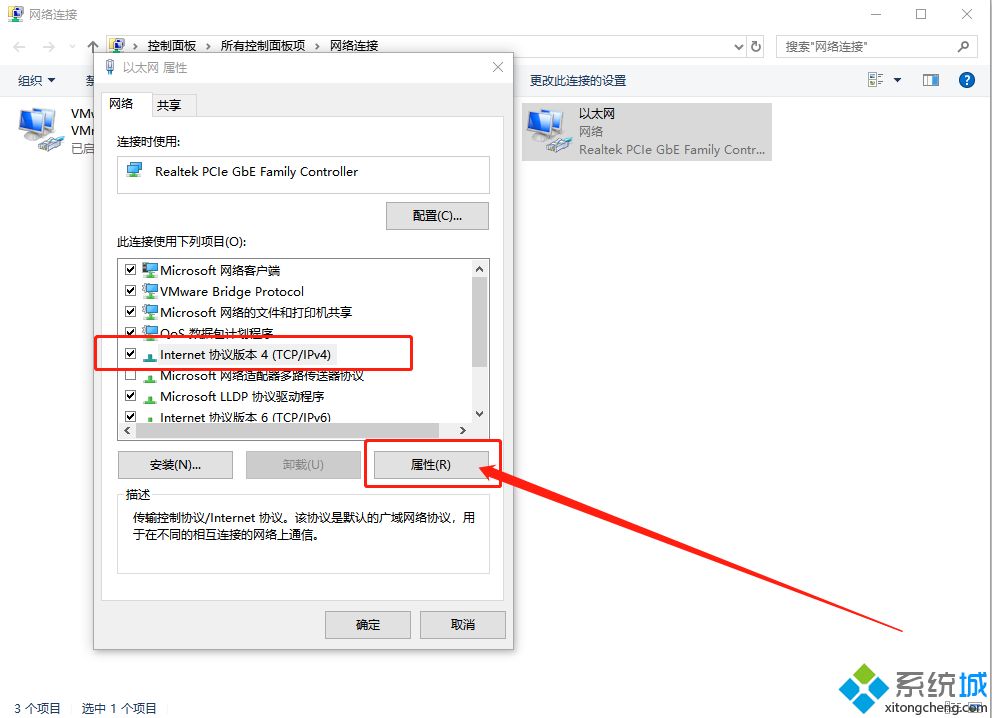
5、在Internet协议版本TCP/IPv4属性窗口,点击底部的“高级”按钮;
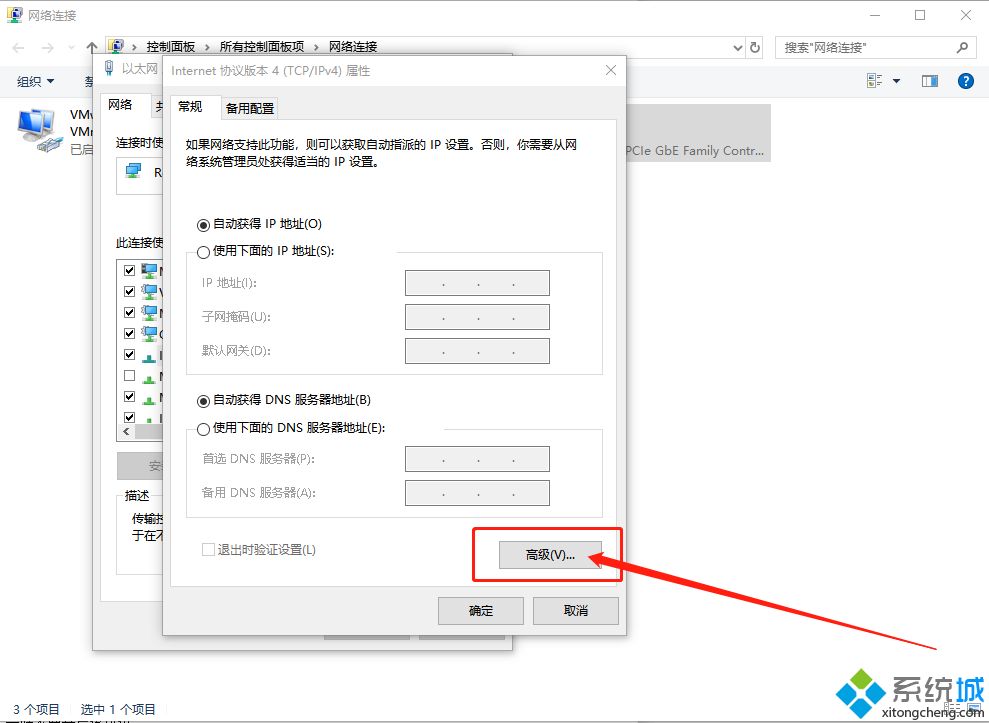
6、在TCP/IP设置窗口,点击切换到“WINS”选项,然后点击选择“启用TCP/IP上的NetBIOS”后,点击底部“确定”即可。
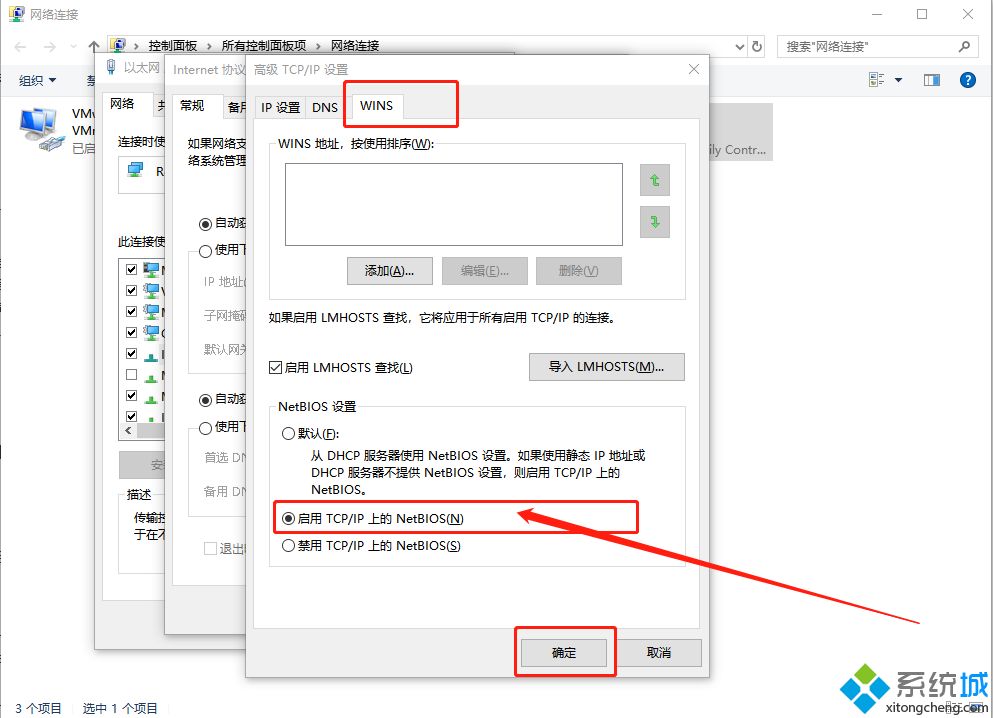
以上便是如何开启Windows10系统NetBIOS协议的介绍了,大家可以按照上面的方法来开启吧。
相关文章
热门教程
热门系统下载
热门资讯





























